office是我们日常办公和学习会用到的软件,然而有用户在升级win7系统之后却发现无法安装office,提示无法打开此安装程序包,请确认该程序包存在,该怎么办呢,本文就给大家讲解一下win7系统无法安装office提示无法打开此安装程序的具体解决方法。
1、首先,在点击开始菜单,在点击windows系统,在命令提示符上单击右键,在选择更多,再以管理员身份运行;
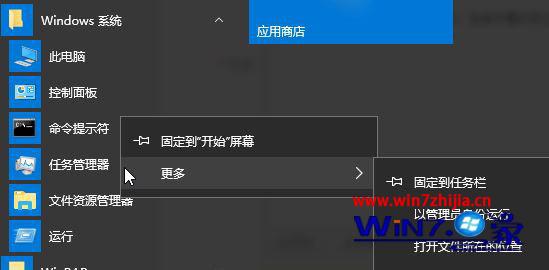
2、然后,在命令提示符中输入:for %1 in (%windir%\system32\*.dll) do regsvr32.exe /s %1再按回车键,在重新注册所有dLL文件;
3、在按win+R组合快捷键,在打开运行,在输入Regsvr32 scrrun.dll,最后在点击确定后即可重新启动安装程序。
关于win7系统无法安装office提示无法打开此安装程序怎么办就给大家介绍到这边了,有遇到一样问题的用户们可以按照上面的方法步骤来处理就可以了。
分享到: